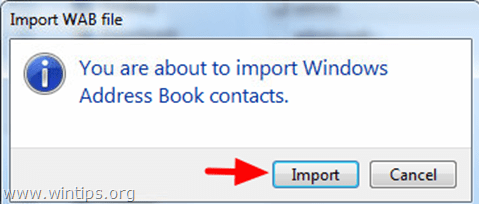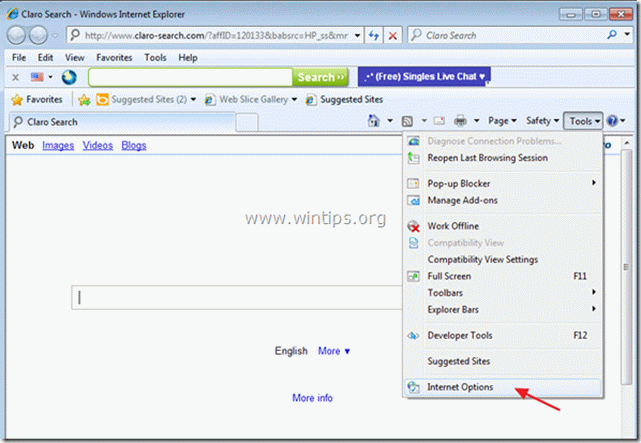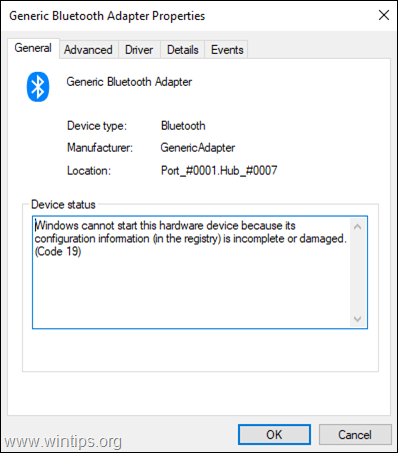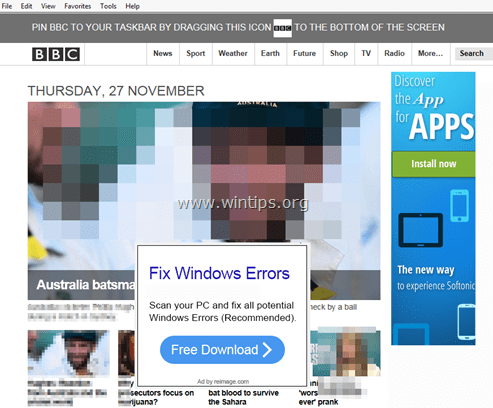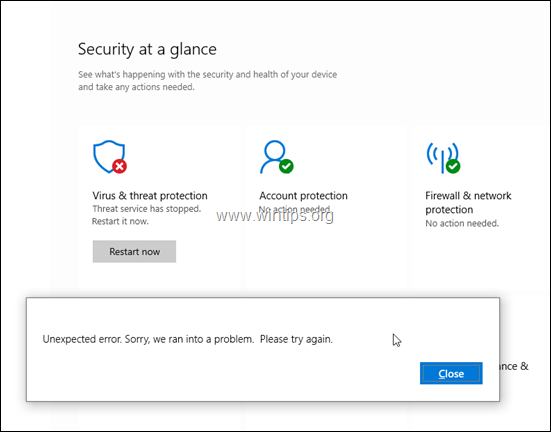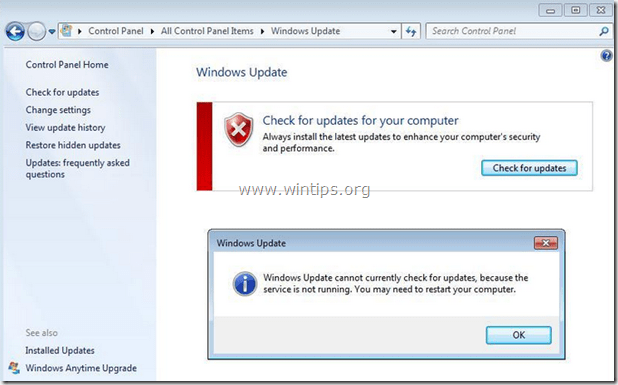、
私は使用しますOracleのVM仮想ボックス数年は、仮想環境でオペレーティングシステムまたはアプリケーションをテストしています。そしてもちろん、私はしばしばホストとゲストマシンの間でコピーパステ関数を使用します。そのため、すべての機能を使用できるように、ゲストオペレーティングシステムにゲストの追加を常にインストールしています。しかし、私最近 コピーペースト関数はどちらの方向でも機能しないことに気付きました(ゲストのホスト、ゲストのホストまたは双方向)。いくつかの調査の後、私ついに 私のために働いたソリューションを見つけました。Oracle VM Vistualボックスでコピーパステを使用できない場合は、以下のガイドに従って問題を解決してください。
Oracle VM Virtual Boxでコピー/貼り付け(クリップボード)の問題を解決する方法。
以下のソリューションに進む前に、次のことを確認してください。
1。インストールしましたゲストの追加WindowsゲストOSへ。それ以外の場合は、visrtualboxのメインメニューから:移動します」デバイス「 そしてクリックします」ゲストの追加CD画像をインストールします「。次にWindows Explorerを開いて探索します」CDドライブX:\ virtualboxゲスト追加CD "ダブルクリックして実行します「vboxwindowsadditions.exe」。(指示に従ってゲストの追加をインストールします)。 *
* 注記:場合によっては、再インストール後に問題が解決されますゲストの追加。
2。あなたは「」を有効にしました共有クリップボード」> "双方向」のオプションからデバイス」メニュー。
VirtualBox Windowsのゲストで動作しないコピーパステを修正する方法。
1。仮想ボックスゲストマシンで、を押しますホスト+のタスクマネージャーを開く鍵、またはWindowsゲストに行く」機械」メニューと選択「ctrl+alt+delを挿入します」。
* 注記:「ホストキー」はデフォルトです右ctrlキーボードのキー。
2。でプロセスタブ、「」を選択します。vboxtray.exe」とプレス終了プロセス。*
* 注記:もし "vboxtray.exe」は次のステップに続く(リストされていない)。
3。次にクリックしますアプリケーションタブと選択新しいタスク(またはからファイルメニュー選択新しいタスクを実行する)。
4。を押しますブラウズボタンとディスク上の次のフォルダーに移動します。
- c:\プログラムファイル\ oracle \ virtualboxゲストの追加\
5。「vboxtray」アプリケーションとプレス開ける。
6。タスクマネージャーを閉じて、コピーパステ関数を試してください。双方向のクリップボード機能は今機能しているはずです!
この変更を永続的にするために:
1。「c:\プログラムファイル\ oracle \ virtualboxゲストの追加」フォルダーとショートカットを作成します」の「vboxtray.exe" 応用。
1a。答え "はい作成したショートカットをデスクトップに配置します。
2。ファイルエクスプローラーアドレスバーで、コピーペーストスタートアップフォルダーに移動するための次のアドレス(すべてのユーザー向け)。 *
- c:\ programdata \ microsoft \ windows \ start menu \ programs \ startup
* 注記:現在のユーザーのみの変更を行いたい場合は、このパスに移動します。
- c:\ users \%username%\ appdata \ roaming \ microsoft \ windows \ start menu \ programs \起動する
3。今ドラッグアンドドロップvboxtray」デスクトップから開いたウィンドウまでのショートカット。
4。プレス "続く」警告メッセージへ。
5。コンピューターを再起動すると、完了しました!
それでおしまい!
このガイドがあなたの経験についてあなたのコメントを残してあなたを助けたかどうかを教えてください。他の人を助けるためにこのガイドを気に入って共有してください。
この記事があなたに役立つ場合は、寄付をすることで私たちをサポートすることを検討してください。1ドルでさえ私たちにとって大きな違いをもたらすことができますこのサイトを自由に保ちながら他の人を助け続けるための努力において: